Review iOS 15 | uma bela interface, mas com pontos a melhorar
Por Bruno Bertonzin | Editado por Léo Müller | 18 de Março de 2022 às 13h49
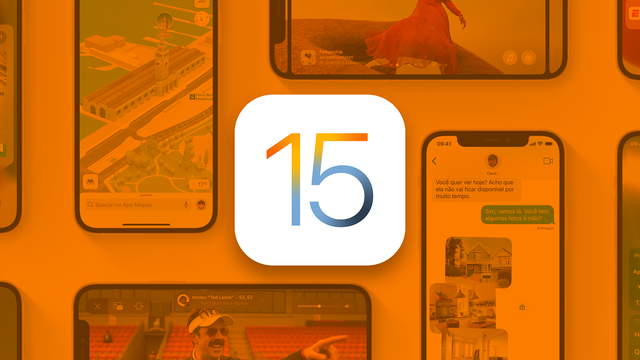
Os iPhones são alguns dos celulares mais queridos e desejados pelos amantes de tecnologia e não é sem motivos: os celulares da Apple, de fato, oferecem muitos benefícios para seus usuários.
- Review One UI 4.0 | uma interface que está sempre de cara nova
- Review Realme UI 2.0 | Uma interface limpa e muito atrativa
Mas, separando hardware de software, será que o iOS acompanha todas as coisas boas que existem em um iPhone? O sistema operacional da Apple tem um design bem limpo e agradável, mas também tem algumas limitações que poderiam ser corrigidas pela marca para que os celulares ficassem ainda melhores.
Nessa análise, levantei os principais pontos negativos e positivos do iOS 15 — a versão mais recente do sistema operacional. É importante destacar que os recursos aqui não são necessariamente novidades do iOS 15 e podem ser herdados desde as gerações anteriores.
Dessa forma, fiz um review dos principais destaques e pontos a melhorar na interface. Confira:
Design da interface
Em relação ao design da interface, é inegável que o trabalho da Apple foi muito bem feito. O iOS 15 conta com um visual muito agradável e não é à toa que a Xiaomi se espelha tanto na Maçã na hora de desenvolver sua própria skin, a MIUI.
O sistema operacional dos iPhones oferece uma aparência bem simples e minimalista, o que ajuda bastante a mantê-lo bem intuitivo ao usuário — apesar de isso não se repetir em outros aspectos do software.
Os ícones recebem um tratamento muito especial, com bordas suavemente arredondadas, seja qual for o aplicativo. Para quem está acostumado com o Android, porém, há um problema — o iOS não oferece uma gaveta de aplicativos como no sistema do Google.
Em vez disso, os apps ficam espalhados na tela inicial. De qualquer forma, todos eles ainda podem ser encontrados em uma única tela — a biblioteca de apps —, ao deslizar completamente as páginas para a esquerda.
A organização, porém, não é tão prática assim, e o usuário sequer tem a opção de remover algum app do seu grupo. Se quiser, por exemplo, tirar o “Call of Duty: Mobile” da pasta “outros” e criar uma específica para jogos, o usuário ficará decepcionado ao ver que não é permitido.
Isso é apenas na biblioteca de apps. Caso queira espalhar pastas pela tela inicial para organizar suas aplicações ao seu modo, o uso é livre.
Outro ponto interessante é o Centro de Controle. Outra função copiada pela Xiaomi, essa tela permite acessar de forma rápida alguns controles básicos, como nível de brilho, Wi-Fi, Bluetooth, rede móvel e outros atalhos. Em alguns modelos, basta deslizar para baixo à direita do notch. Em outros — como o iPhone SE — é preciso deslizar a tela de baixo para cima.
Para acessar as notificações, basta deslizar para baixo no canto esquerdo da tela (ou em qualquer canto, se tiver um iPhone SE).
Navegação por gestos
Abri um tópico especialmente para isso porque é algo que me incomoda bastante quando uso um iPhone. Embora quem está acostumado com o iOS ache isso simples, a navegação por gestos do iOS é muito improdutiva e pouco intuitiva.
Em muitos celulares Android, sabemos que para voltar uma tela, ir para a tela inicial ou abrir os apps recentes é simples: basta deslizar o dedo nas bordas laterais ou inferior e, em alguns casos, deslizar e segurar.
No iOS, porém, os únicos gestos são da borda esquerda para o centro do display para voltar uma tela e da borda inferior para cima e segurar para abrir os recentes — exceto no iPhone SE, que tem um botão dedicado para isso.
No entanto, essa navegação para voltar uma página não funciona em todas as telas dos aplicativos.
Se eu abrir um app e quiser voltar para a tela inicial, por exemplo, preciso acessar a tela de recentes ou simplesmente minimizar o app. Deslizar para o lado não adianta. Se eu estiver vendo um story no Instagram e quiser sair, eu já preciso deslizar para baixo (isso também acontece no Android, mas a navegação por gestos comum do sistema faz o mesmo).
Em outras telas, como páginas da web abertas em apps (Twitter e Instagram, por exemplo), não adianta deslizar para o lado, para baixo ou para cima para sair — o único método é fechando o site em um “x” no canto superior direito ou na voltar na “seta” no lado esquerdo.
Enfim, são só alguns exemplos para mostrar o quão inconsistente a interface da Apple pode ser nesse aspecto. Quem já usa iPhone há anos está habituado, mas quem parte do Android pode sentir um pouco de dificuldade.
Personalização
Personalização é outro ponto fraco do iOS, principalmente se comparado ao Android, mais uma vez. Na verdade, se comparado ao sistema rival, as opções de customização no software da Apple são praticamente nulas.
Nele, não há temas disponíveis ou pacotes de fontes para a alteração do visual. O usuário tem a possibilidade de alterar apenas o papel de parede, com wallpapers estáticos, live-wallpapers ou imagens dinâmicas.
Há algumas opções de aplicativos na App Store que permitem alterar o tema e os ícones de aplicativos. Mas muitos deles são pagos e só permitem alterar ícone de app por app e apenas pelo Shortcuts, ou seja, ele só cria uma cópia de um atalho para uma aplicação com o ícone novo.
Segurança e Privacidade
Em segurança e privacidade, a Apple leva uma grande vantagem e isso é indiscutível. A fabricante é uma das melhores no que diz respeito à proteção dos seus usuários.
Para começar, cada aplicativo disponível na App Store é cuidadosamente avaliado antes de ser disponibilizado para download, e isso acontece a cada grande atualização do app. Enquanto a Play Store do Google está repleta de ameaças — como sempre acompanhamos pelas notícias —, o mesmo não acontece com a loja da Maçã.
Além disso, cada vez que um novo app é baixado, o usuário precisa colocar sua senha ou fazer a autenticação com FaceID ou TouchID. Isso acontece para prevenir que compras sejam feitas em seu nome sem o seu consentimento.
A empresa também foi a primeira a bater de frente com o Facebook quanto ao rastreamento de dados dos usuários. Com isso, a partir do iOS 15, os iPhones dão a opção de o usuário escolher se permite ou não que cada aplicativo rastreie suas informações. Essa escolha é feita ao abrir a aplicação pela primeira vez.
Notificações
As notificações também têm um comportamento um pouco diferente no iOS. Isso porque a barra de status dos iPhones não exibe os ícones de apps notificados como alerta, tal qual acontece no Android.
Em vez disso, o ícone do app que recebeu a notificação mostra o número de mensagens não lidas na tela inicial.
Além disso, todos os alertas ficam agrupados, normalmente, na área de notificações. Para acessar, basta deslizar a tela de baixo para cima no canto esquerdo do painel ou de baixo para cima no iPhone SE.
Assim como no Android, também é possível responder às mensagens direto pela tela de notificações, sem precisar abrir um aplicativo.
Apps, recursos e diferenciais
Um grande diferencial do iOS é, sem dúvida, o visual da interface. Ela é minimalista, discreta e funcional — ou pelo menos na maioria dos casos.
O funcionamento de aplicações nativas do iPhone também é digno de aplausos, como o iMessage e o Memoji, que oferecem uma navegação boa e um design bem agradável.
Já as Live Photos dão um toque especial para as fotografias. As imagens se movem brevemente antes de ficarem estáticas na galeria de fotos dos iPhones, graças ao app que capta todos os detalhes do cenário antes mesmo de o usuário clicar no ícone do obturador.
Janelas de pré-visualização
As janelas de pré-visualização também dão um ar muito sofisticado à interface e funcionam muito bem em praticamente qualquer app. No Safari, por exemplo, basta manter um link pressionado para ver uma pequena janela com uma prévia do conteúdo desta página antes de abri-la.
Isso também serve para redes sociais, como no Twitter, que você pode manter o avatar de uma pessoa pressionado para ter uma visualização rápida do seu perfil ou segurar em um tweet para ver as opções de interações disponíveis — como deixar de seguir, adicionar ou remover de listas ou bloquear.
Integração com apps terceiros
Além disso, a integração com aplicativos é muito maior no iOS. Somente nele, por exemplo, é possível compartilhar um tweet direto nos stories do Instagram, enquanto no Android só é possível compartilhar o link em conversas.
E, por falar na rede social de fotos, a câmera nativa do app é muito melhor para quem usa um iPhone. Em modelos Android, é notável que há uma redução grande na qualidade da imagem se comparada ao resultado obtido com o app de câmera nativo. No iOS, porém, não há essa perda. Não é à toa que os iPhones são os modelos preferidos por criadores de conteúdo.
Essa diferença entre a câmera do Android e iOS para apps de redes sociais se dá pelo fato de que cada fabricante tem o seu conjunto de APIs para câmera que os desenvolvedores de apps precisam usar para oferecer a melhor qualidade de imagem.
Essas APIs podem mudar de geração para geração no mundo Android, então Instagram e outras grandes redes acabam não se dando ao trabalho de otimizar seus serviços para tandos modelos diferentes e acabam usando a API de câmera genérica do Android, que é basicamente uma captura de tela.
Por isso, muitas vezes, é melhor tirar uma foto ou vídeo com o app de câmera nativo do celular Android e só depois postar nas redes. No iOS, você não vê esse problema porque há somente uma API para câmera, e todos as redes sociais a utilizam adequadamente.
Controle de casa inteligente
Há um ponto que preciso destacar, porém. O Centro de Controle do iOS — que permite controlar várias funções de forma rápida — possui um atalho para gerenciar dispositivos de casa inteligente.
Porém, ele só puxa as informações do app Casa e não é possível integrar o Google Home a ele, como acontece no Android. Dessa forma, você só consegue controlar dispositivos que são compatíveis com o Apple HomeKit.
Isso é particularmente ruim, pois boa parte dos gadgets inteligentes disponíveis no Brasil ainda não são suportados pelo serviço da Apple. Com isso, quem tem lâmpadas da Positivo, I2GO, Smarteck, Tramontina ou outros modelos mais acessíveis não pode aproveitar todas as vantagens do Centro de Controle.
Limpeza de dados
Outro ponto que me incomodou bastante é que não há uma opção para “limpar dados” de aplicativos. No Android, por exemplo, se eu usar uma conta no WhatsApp e quiser removê-la para logar com outro número, basta eu limpar os dados do app que ele será “restaurado”, como era quando foi instalado.
No iOS, entretanto, eu preciso desinstalar completamente a aplicação e instalar novamente para entrar com uma nova conta. Usei o WhatsApp como exemplo, mas isso acontece com qualquer mensageiro, rede social ou aplicativo. Se eu quiser “resetar” as configurações iniciais do app, só reinstalando.
Apple SharePlay
O Apple SharePlay é, na verdade, uma extensão do FaceTime. Com ela, é possível compartilhar conteúdos de plataformas de streaming durante as chamadas de vídeo.
Dessa forma, é possível que todos os participantes assistam ao mesmo filme ou série ao mesmo tempo. O bom é que, quando um usuário pausa, a reprodução é pausada para todos. Isso ajuda bastante a reduzir o delay enquanto dois ou mais amigos assistem "juntos, mas separados".
Arrastar e Soltar
O Arrastar e Soltar (ou "Drag and Drop") facilita ainda mais o processo de copiar e colar alguma coisa no iOS. Com ele, basta arrastar uma foto da galeria para o Telegram, por exemplo, para enviar o arquivo. Para isso, basta manter a imagem pressionada, abrir o Telegram e soltar na conversa desejada.
Também funciona muito bem para colar trechos de anotações feitas em um aplicativo e soltar em um documento em edição ou em aplicativos mensageiros.
Praticidades do ecossistema
Um dos grandes atrativos do iOS e dos iPhones não são o aparelho ou a interface em si, mas a praticidade que eles oferecerem para quem está minimamente envolvido no ecossistema da Apple. Você tem muita comodidade para sincronizar arquivos, notas, senhas, rotear a internet do celular e muito mais.
Airdrop
O Airdrop é o sistema de compartilhamento rápido da Apple. Com ele, é possível enviar dados de forma praticamente instantânea de um iPhone para outro ou até mesmo para Mac ou iPad.
No Android, há um sistema parecido, que é o Compartilhar por proximidade e ainda há soluções próprias de algumas marcas específicas, como o Quick Share da Samsung. No entanto, a plataforma da Apple é bem mais rápida, mais prática e eficiente, permitindo enviar fotos, músicas, vídeos e até aplicativos.
Usar o iPhone como roteador para o Mac
O iPhone também pode ser utilizado como um roteador 4G ou 5G para o Mac. Isso já existe no Android, porém, mais uma vez, o processo é mais complicado. No sistema do Google, é necessário ir às configurações do dispositivo e ativá-lo como ponto de acesso para, então, ir ao Mac ou ao Windows e conectá-lo à rede.
No ecossistema da Apple, basta que o iPhone esteja ao alcance do Mac. Com isso, você vai às opções de Wi-Fi do computador e conectá-lo à internet do iPhone. Para isso, porém, é preciso que ambos estejam com a mesma Apple ID cadastrada. Não é necessário digitar senhas para conectar à rede móvel ou mesmo desbloquear a tela do celular.
Sincronização de dados e senhas entre aparelhos
Outra praticidade é a sincronização do iOS com outros dispositivos da Maçã. Com ela, é possível compartilhar arquivos, dados, aplicativos e senhas de forma mais rápida com o iPhone, Mac ou iPad. Se salvar alguma senha no computador, por exemplo, ela poderá ser usada de forma rápida no celular, sem depender de um navegador para isso.
Acessibilidade
Assim como no Android, o iOS também oferece uma boa variedade de opções de acessibilidade, como itens para melhorar o contraste da tela, aumentar fontes ou deixá-las em negrito para melhorar a visualização.
Também há alternativas para o popular “Talk Back” do Google, como a função “Descrições de Áudio” ou “Conteúdo Falado”.
Mas algo que chama bastante atenção é o recurso “back tap” (ou “toque atrás”, como é exibido na versão em português). Com esse modo, o usuário pode selecionar atalhos que serão reproduzidos se der um toque duplo ou triplo no painel traseiro.
As opções são bem variadas e vão desde acender a lanterna ou fazer uma captura de tela, até mesmo abrir um atalho de acessibilidade, aumentar ou diminuir o volume, ativar a alcançabilidade, abrir a Central de notificações, acionar a Siri ou iniciar a câmera.
iOS precisa de muita melhorias
Eu costumo dizer que o iPhone é um "celular quase perfeito", não fosse seu sistema operacional. Os celulares da Apple têm um conjunto de hardware respeitável e um processador que sempre deixa os modelos disponíveis no Android para trás, em qualquer geração.
Mas o software impede o celular de alcançar um nível de funcionalidade ainda superior. A insistência em manter o sistema “fechado” e a dificuldade de personalização da interface é um dos pontos que mais me incomodam no iOS.
Além disso, a navegação por gestos precisa melhorar bastante nos iPhones. Ela é pouco consistente em muitos casos e impede de usar o celular com mais praticidade. Não faria mal se a Apple adotasse um modelo similar ao da One UI, MIUI ou de quase qualquer skin de celulares Android.
Apesar desses pontos negativos, ainda temos várias coisas boas no iOS. O sistema é limpo, minimalista e, mesmo com as poucas mudanças, bonito. Seus aplicativos nativos são bem funcionais e oferecem bastante vantagens para os usuários. O Facetime, por exemplo, recebe bastante atenção da Apple e tem melhorias que tornam seu uso ainda mais agradável.
A função Back Tap também é muito interessante e eu queria muito ver o Android implementar algo parecido de forma nativa.